投資家から絶大な人気を誇るテクニカル分析ツール「トレーディングビュー(TradingView)」
評判は知っているけど、使い方に戸惑っている方はいませんか?
特に悩むのが、「インジゲーター」の選び方と、その使い方ではないでしょうか。
今回は、100種類以上ある内臓インジゲーターから多くの人が使っているおすすめ3選とその使い方を執筆します。
さらに、複数のインジゲーターをまとめて使える裏技として、コミュニティスクリプト3選をご紹介します!
トレーディングビュー(TradingView)は、無料で簡単に使い始めることができます。
インジゲーターの使い方をマスターして投資の勝率を上げていきましょう!
1.インジゲーターとは
インジケーターとは、株や為替のチャートでテクニカル分析を行うための指標です。
移動平均線やMACD、RSI、パラボリック、一目均衡表などがあり、非常に多くの指標があります。
インジゲーターにより、株価の値動きをチャート上で分析することで将来の値動きを予想することができます。
インジゲーターを組み合わせて使うことで投資の勝率を高めることができるため、多くの投資家が利用しています。
「デイトレーダーではないから、チャートは見ない!」という考えの方もいるかもしれませんが、機関投資家や世界中の投資家はチャートを見て、テクニカル分析をしながら売買取引をしています。
AIやアルコリズムによる自動売買もあり、チャートを見ないで株取引をすると、トレンドを見失い損失リスクに繋がります。
チャート分析というと、雑誌も多く出版されていて難しいイメージがありますが、インジケーターを使えばわかりやすいので、初心者の方も安心です。
2.インジゲーターの種類
テクニカル分析のためのインジゲーターは、大きく2種類に分かれます。
- トレンド系インジゲーター
- オシレーター系インジゲーター
2-1.トレンド系インジケーター
トレンド系のインジゲーターでは、トレンドの勢い、上昇トレンドか下降トレンド、トレンド開始か収束かを判断することができます。
トレンド系のインジゲーターは、チャート上に直接表示されます。
相場全体の大まかな流れや方向性が視覚的にわかり、押し目買いや利益確定ポイントなど売買のエントリータイミングの目安になります。
<主なトレンド系インジゲーター>
- 移動平均線
- ボリンジャーバンド
- 一目均衡表
- パラボリック
2-2.オシレーター系インジケーター
オシレーター系のインジゲーターでは、「売られすぎ」「買われすぎ」を視覚的に判断することができます。
オシレーター系インジゲーターは、チャート画面の下に「サブウィンドウ」として表示されます。
株価変動の天井や底を判断する目安になり、転換を意識し、逆張りで大きく利益を狙うことができます。
買われすぎの転換サイン → 売り!
<主なオシレータ系インジゲーター>
- RSI
- ストキャスティクス
- MACD
オシレーター系のインジゲーターは、直近の値動きの強弱を見るもので、大きな流れを把握することはできません。
また「ダマシ」が多い特徴があります。
トレンド系のテクニカル指標では、現在の相場環境を過去の平均から割り出されるため、過去からの流れを考慮したチャート分析をすることができます。
上昇トレンド、下降トレンド、横ばい、いづれの相場状況かを判断するには、トレンド系のテクニカル指標を用いる必要があります。
その為、トレンド系がメイン、オシレーター系がサブと一般的に捉えられます。
3.効果的なインジゲーターの組み合わせ方
どんなに優秀で人気があるインジケーターでも、単体では威力を十分に発揮することができません。
特にオシレーター系のみでは、「ダマシ」があり、思うような売買がなかなかできません。
トレンド系とオシレーター系を組み合わせることで、精度を高めることができます!
世界中の投資家がインジゲーターによりテクニカル分析をしています。
大多数の投資家は、順張りメインで取引します。
株式相場を動かす市場参加者と同じスタイルでテクニカル分析することにより、相場をよむ確度を上げていくことができます。
主要なインジゲーターの特性を知り、自分にあった指標を選択しましょう!
※トレーディングビュー(TradingView)の無料プランでは、一度に使えるインジゲーターは3つまでです。
※3個以上のインジゲーターを表示させる「裏技的」方法は、後述します。
4.TradingView(トレーディングビュー)のインジケーター
TradingView(トレーディングビュー)にサインインした後、インジケーターを表示する方法で悩んでいませんか?
どこからどのテクニカル指標を選べばよいか戸惑いますよね。
TradingViewでインジケーターを追加するには、チャート画面上部の「インジケーター」をクリックします。
画面上部の「インジゲーター」をクリックすると、検索ボックスまたは、サイドメニューからカテゴリーを選択することができます。
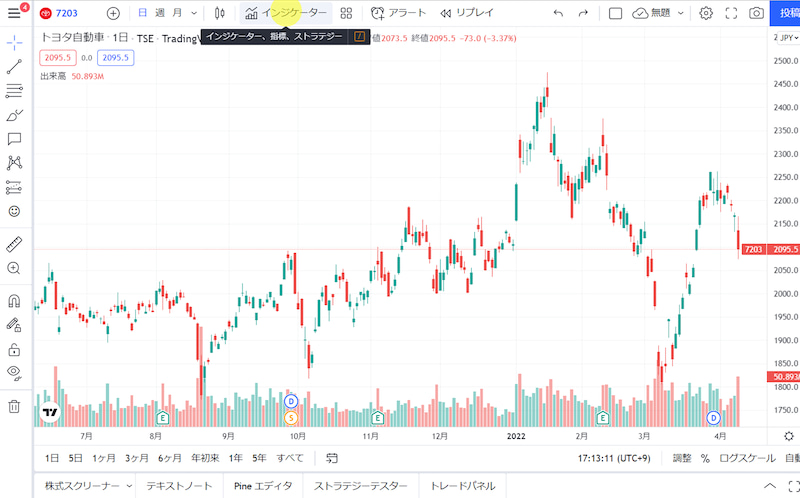
「テクニカル」「ファンダメンタル」「コミュニティスクリプト」から選択し、よく使うものは★をチェックすることで「お気に入り」登録できます。
また、インジゲーターを自作すると、「マイスクリプト」に入ります。
4-1.テクニカル
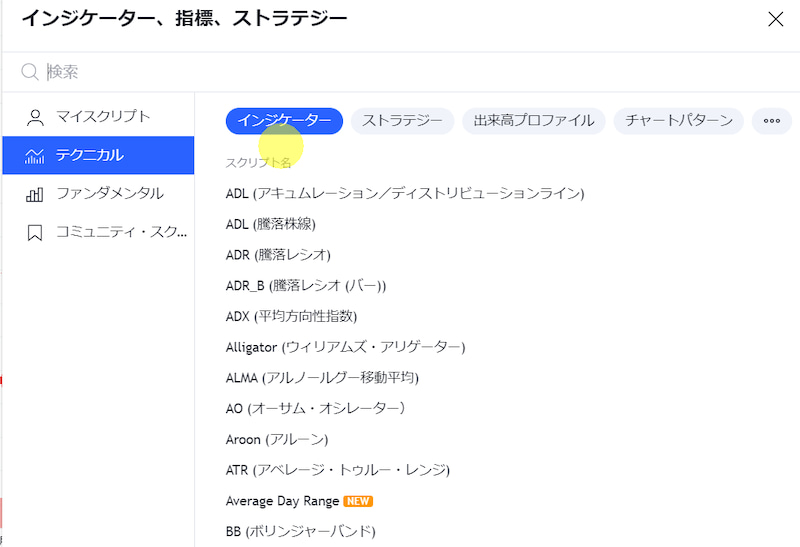
サイドメニューの「テクニカル」の「インジゲーター」では、主要な指標を選ぶことができます。
TradingViewにデフォルトで搭載されている内臓インジケーターは、100種類以上あり、使いたいインジゲーターをクリックすると、チャート画面に表示されます。
TradingView(トレーディングビュー)では、移動平均線、MACD、一目均衡表、ボリンジャーバンドなど主要なインジケーターは揃っていますし、証券会社のチャート画面では出てこないようなレアなインジゲーターも搭載されています。
無料プランの場合も、全てのインジゲーターから選択できるのでご安心ください。
4-2.ストラテジー
テクニカルの横に「ストラテジー」というカテゴリーがあります。ストラテジーでは、テクニカル分析を元に売買サインを表示してくれるものがあります。
4-3.ファンダメンタル
TradingViewでは、個別株式のチャート分析に活用できる株式のファンダメンタル指標を表示できます。
個別株を取引するなら、是非使ってほしい非常に便利な機能です。
「損益計算書」「貸借対照表」「キャッシュフロー」「統計」の4つのカテゴリーからチェックしたい数字をチャート上に表示できます。
表示できるファンダメンタル指標は、売上高・純利益・営業利益・EPS、総資産・負債、時価総額・配当利回り・PER・PBRなど種類が豊富です。
売上高の推移などを、ローソク足の値動きと同時に確認することができるので便利です。
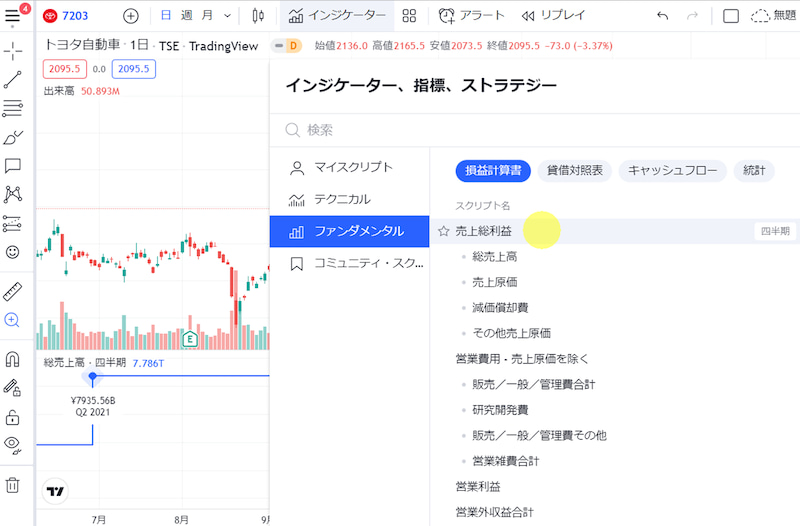
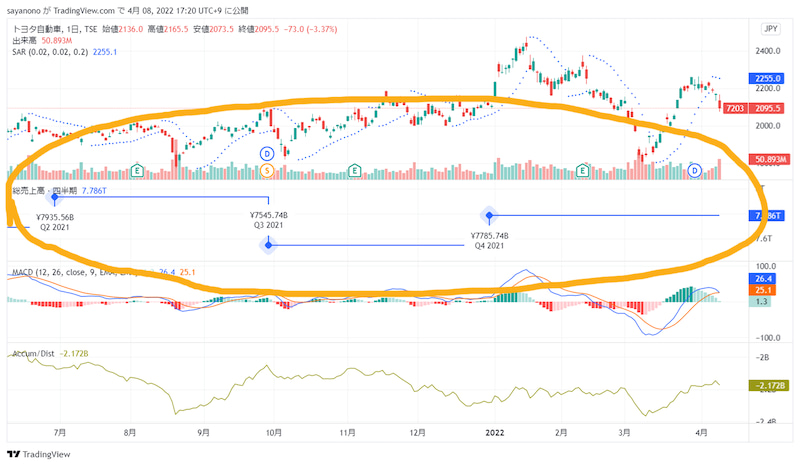
※ファンダメンタルを表示する別の方法として、株式銘柄をウォッチリストに追加し、銘柄を右クリックすると、「ファンダメンタル」を選択することができます。
4-4.コミュニティスクリプト
TradingViewでは、有能なコミュニティ開発者が作成した10万種類以上のカスタムインジケーターが公開されています。
つまり、他のユーザーが公開しているインジケーターを、なんと、無料で使用可能!
もちろん無料プランの方も利用OKです!
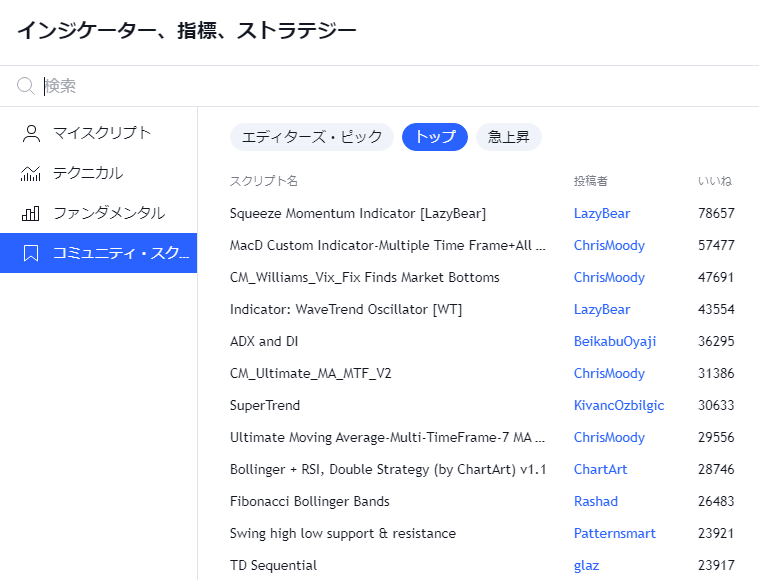
TradingViewの契約プランは複数あり、金額によって利用できるインジゲーターの数が異なります。
無料のベーシックプランの場合、1つのチャートに最大3つまでしかインジケーターを表示できません。
投資系ユーチューバのチャート分析を見ていると、移動平均線を複数表示し、方向性を示すトレンド系インジゲーターや、割安性を示すオシレーター系をたくさん表示していますよね。
3つしか選択できない無料プランでは、非常に不利に感じます。
そんなときは、有能な開発者が作成した、「コミュニティスクリプト」から探すことをおすすめします。
複数のテクニカル指標をまとめて1つのインジゲーターとしているものを選ぶと効率的です。
少し勉強して、自作することも可能です。
TradingViewでは、テクニカル分析をするための最適な環境が整っているので、プロ投資家・初心者からも信頼されています。
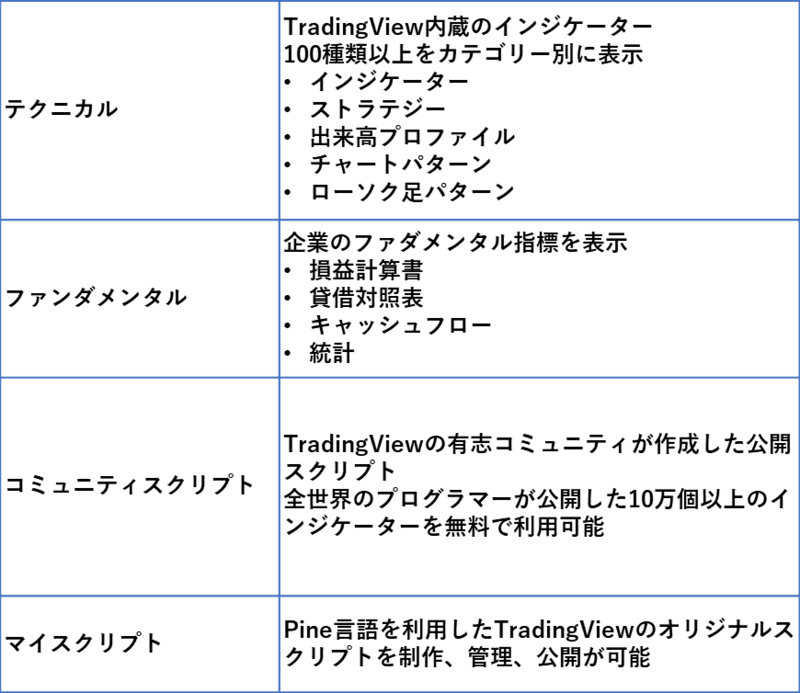
5.インジゲーターの設定
インジケーターのパラメーター設定は画面左上に表示されるインジゲーター名の設定(歯車のアイコン)から行います。
(インジゲーターを右クリックした場合も、設定(歯車のアイコン)を選択できます。
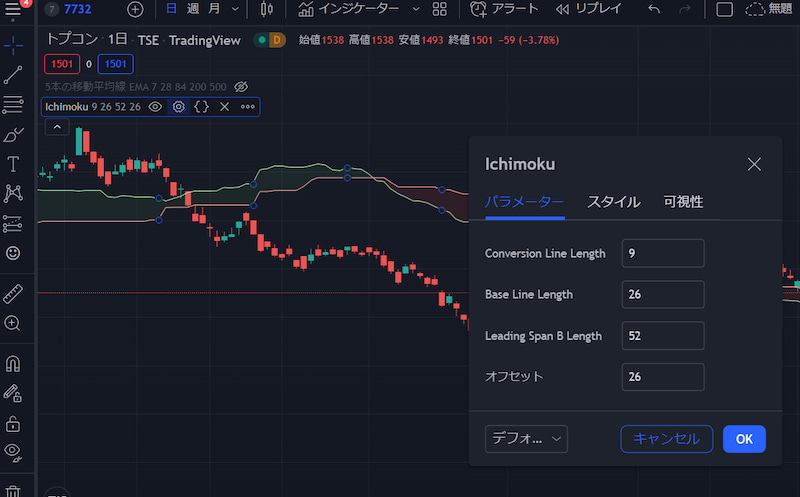
パラメーター、スタイル、可視性の設定を編集できます。
一目均衡表であれば、転換線・基準線・遅行スパン・先行1・先行2、雲の間の背景やラインの色・太さ・透明度、ラインの種類も選択できます。
Tradingviewでは、インジケーターを任意の時間軸だけを表示することも可能です。
例えば、一目均衡表は、「日足」で使うために作られています。
日足のみに一目均衡表を表示するには、チャート画面右上のインジケーターの設定ボタンから可視性タブを開きます。
各期間軸ごとに表示、非表示を切り替えできます。
6.主要おすすめインジゲーター5選
おすすめ1位:ボリンジャーバンド(BB)
米投資家のジョン・ボリンジャー氏が開発。
相場は「一定の振れ幅の中で収まる」という考えのもと、移動平均線と一定期間の価格データから相場のボラティリティを視覚的に表示します。
ボリンジャーバンドは、中央の移動平均線と上下2つづつのアッパーバンド、ロワーバンドで構成。
アッパーバンド、ロワーバンドは、それぞれ±1σ、±2σという標準偏差を示しています。
標準偏差については、下記が目安とされています。
- ±1σに収まる確率は約68.3%
- ±2σに収まる可能性は約95.5%
- ±3σに収まる可能性は99%
ほとんどの確率で±3σ(シグマ)の標準偏差のバンド内に価格が収まると判断することができます。
±2σで利益確定したり、逆張りを検討すると効率的です。
ただし、株価材料や決算が出た場合など強い上昇トレンドや急落相場の変動の時などは、±3σ(シグマ)内に収まらない場合もあるので、絶対ではないことは理解しておきましょう。
ボリンジャーバンドは、スクイーズとエクスパンションを繰り返します。
スクイーズ時はボラティリティが少なく価格は大きく上下に動きません。
レンジ相場になりやすい傾向があり、大きく利益を増やせる相場ではありません。
エクスパンション時はボラティリティが高くどちらか一方にトレンドが発生しやすいので、エントリータイミングが合えば大きな利益を狙うことができる相場です。
ボリンジャーバンドがスクイーズ(縮小)⇒エクスパンド(拡大)するタイミングの順張りが、よく使われるボリンジャーバンドの活用法です。
TradingViewのボリンジャーバンドはデフォルトでは標準偏差±2σのみの表示です。
ラインが多いと分析しずらいので初心者の方には、初期設定のままがおすすめです。
おすすめ2位:MACD
短期の移動平均線(MACD)と中長期の移動平均線(シグナル)を用いて、より直近の価格変動によるラインを表示します。
短期移動平均線が中長期移動平均線を上抜くか(ゴールデンクロス)、下抜くか(デッドクロス)が売買シグナルとなります。
デッドクロス = 売りサイン!
MACDは、チャート上の移動平均線よりもシグナルを出すタイミングが早い特徴があります。
ヒストグラムで表示できるので、直感的に値動きを知ることができます。
「ダマシ」が少ない売買シグナルのため、同じオシレーター系のRSIなどと一緒に使うとより確度が上がります。
おすすめ3位:RSI
RSIは、「レンジ相場」や「保ち合い」のシーンで「売られすぎ」「買われすぎ」を判断するためのオシレーターです。
0%から100%の間で、相場の上昇変動と下降変動を動きを表示します。
50%より上であれば上昇局面、50%よりも下であれば下降局面と判断します。
30%を下回ると売られすぎ
期間は一般的に14日表示します。
トレーディングビューでは、期間などを好きな数値に変更できますが、初心者の方は初期設定での利用をおすすめします。
おすすめ4位:一目均衡表
一目均衡表は時間に重きを置いたテクニカル指標です。
ローソク足と同じく日本人が開発したテクニカル指標で、世界中の投資家に使われている人気インジケーターです。
転換線・基準線・先行スパン1・先行スパン2・遅効スパンの5つのラインで現在のチャートがどのような状態にあるのかを判断します。
一目均衡表の先行スパン1と先行スパン2の間は別名「雲」と呼ばれています。
雲の上にチャートがいると上昇相場、雲の下にいるのか下降相場となります。
抵抗帯や支持帯がどこになるのかなどを判断することができます。
おすすめ5位:出来高プロファイル
出来高プロファイルとは、価格帯毎の取引高をバー形式で表示する機能です。
価格目盛りの上にヒストグラムを表示するため、どの価格帯で取引が積極的に行われたのかを知ることができます。
投資家から愛用される人気のインジゲーターですが、残念ながら利用できるプランが限定されており、無料のベーシックプランでは使うことができません。
7.カスタム系インジゲーター3選
次は、コミュニティ・スクリプトで公開されているオリジナルインジケーターの中からセレクトしました。
TradingViewで人気のオリジナルインジゲーターは、非常に種類が多いので、人気順(いいねの数)に並び替えてみましょう。
いいねNO.1:Squeeze Momentum Indicator
TradingViewの公開インジケーターで人気No.1はLazyBear氏の「Squeeze Momentum Indicator」です。
市場の勢いに注目し、爆発的な動きを起こすタイミングを示すインジケーター。市場の勢いを緑と赤のヒストグラムで表示します。
相場が勢いを失っている = グレーアウト
ヒストグラムがクロスしたタイミングでエントリー、勢いがなくなったタイミングで抜けるという戦略で効率的な売買ができるでしょう。
いいねNO.2:MacD Cutom indicator
人気NO.2は、ChrisMoody氏の「MacD Custom indicator-Multiple Time Flame」です。
視覚的に判断しやすいヒストグラムとラインで表示。
売買のタイミングにドットが付くので、わかりやすくおすすめです。
筆者も使っています。
売りサイン … チャート下にある赤丸
その他おすすめ:RSI Candles
RSIの買われ過ぎ・売られ過ぎをローソク足へ着色して示します。
通常のRSIよりもわかりやすい思います。
標準設定は14期間です。
30%を割り込む → 売られすぎ → ローソク足が赤色
これらのインジゲーターは、組み合わせることで、両方が同じ方向のサインを出した場合にトレードすれば格段に利益を出せる確度が上がります!
また、カスタム系インジゲーターの中には、複数の指標を組み合わせて一つのインジゲーターとして公開されているものがあります。
例えば、移動平均線を複数表示したい場合は、「5line_Moving Average EMA/SMA」がおすすめです。
一つのインジゲーターで5本の移動平均線を表示できるので、200日など長期のラインも表示できます。
カスタム系には、数えきれないほどのインジゲーターの種類があるので、実際にトレーディングビューの画面を開いて試してみることをお勧めします。
もしも、操作しているうちに分からないことが出てきたとしても、トレーディングビューはユーザーが多いので、ネット検索でたいていは解決できます。
まとめ
今回は、最強のテクニカル分析ツールと言われているトレーディングビュー(TreadingView)のおすすめインジゲーター5選とカスタム系インジゲーター3選をご紹介しました。
■トレーディングビュー人気インジゲーター5選
- ボリンジャーバンド(BB)
- MACD
- RSI
- 一目均衡表
- 出来高プロファイル
■トレーディングビューカスタム系インジゲーター3選
- Squeeze Momentum Indicator
- MacD Custom indicator-Multiple Time Flam
- RSI Candles
トレンド系インジゲーターとオシレーター系インジゲーターを組み合わせることで、利益を出せる取引を目指せます。
株主優待目的のクロス取引についても、銘柄によっては、信用取引を利用したクロスをせずに通常の買い注文のみを出した方がよい場合もあります。
見極める力をつけることで、自然に資産が増えていくのではないかと思っています。
米金利上昇でボラティリティの高い株式市場ですが、テクニカル分析を駆使し利益UPを目指しましょう!




コメント